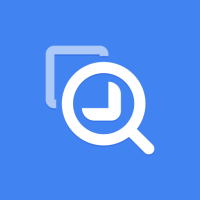
डाउनलोड APK Magnifier नवीनतम संस्करण
| Uploaded by: | नवीनतम संस्करण: | प्रकाशन तिथि: |
|---|---|---|
| Google LLC. | 1.0.0.610614818.release | 06/03/2024 |
डाउनलोड APK Magnifier नवीनतम संस्करण Install APK
Downloading
Downloading डाउनलोड APK Magnifier नवीनतम संस्करण com.google.android.apps.accessibility.magnifier.apk
छोटे साइज़ के टेक्स्ट को ज़ूम करने या ऑब्जेक्ट की जानकारी दिखाने के लिए, आपके कैमरे का इस्तेमाल करता है. इसके अलावा, बहुत दूर मौजूद टेक्स्ट दिखाने के लिए ज़ूम इन करता है. जैसे, रास्ते में लगे निशान या सेवा काउंटर के पीछे मौजूद रेस्टोरेंट के मेन्यू. कम कंट्रास्ट वाले टेक्स्ट को बेहतर तरीके से दिखाने के लिए, विज़ुअल इफ़ेक्ट इस्तेमाल करता है. आस-पास की लाइट के हिसाब से स्क्रीन की रोशनी को अपने-आप कम या ज़्यादा करता है. फ़ोटो खींची जा सकती हैं और ज़रूरत के हिसाब से, जितना चाहें उतना ज़ूम इन किया जा सकता है.
शुरू करें:
1. Play Store से Magnifier डाउनलोड करें.
2. (ज़रूरी नहीं) क्विक टैप की सुविधा का इस्तेमाल करके Magnifier को आसानी से खोलने के लिए, सेट अप करें:
a. अपने फ़ोन का Settings ऐप्लिकेशन खोलें.
b. सिस्टम > हाथ के जेस्चर > क्विक टैप पर जाएं.
c. 'क्विक टैप की सुविधा इस्तेमाल करें' को चालू करें.
d. 'ऐप्लिकेशन खोलें' चुनें. "ऐप्लिकेशन खोलें" के आगे, सेटिंग पर टैप करें. इसके बाद, Magnifier चुनें.
e. Magnifier खोलने के लिए, अपने फ़ोन के पीछे दो बार टैप करें.
Magnifier, Pixel 5 या इसके बाद वाले वर्शन पर काम करता है.
अधिक
शुरू करें:
1. Play Store से Magnifier डाउनलोड करें.
2. (ज़रूरी नहीं) क्विक टैप की सुविधा का इस्तेमाल करके Magnifier को आसानी से खोलने के लिए, सेट अप करें:
a. अपने फ़ोन का Settings ऐप्लिकेशन खोलें.
b. सिस्टम > हाथ के जेस्चर > क्विक टैप पर जाएं.
c. 'क्विक टैप की सुविधा इस्तेमाल करें' को चालू करें.
d. 'ऐप्लिकेशन खोलें' चुनें. "ऐप्लिकेशन खोलें" के आगे, सेटिंग पर टैप करें. इसके बाद, Magnifier चुनें.
e. Magnifier खोलने के लिए, अपने फ़ोन के पीछे दो बार टैप करें.
Magnifier, Pixel 5 या इसके बाद वाले वर्शन पर काम करता है.
What's new
कम रोशनी में भी काम करता है
स्क्रीन की रोशनी अपने-आप कम या ज़्यादा करता है. इसकी फ़्लैशलाइट डिफ़ॉल्ट रूप से कम होती है.
इमेज को ट्यून करें
कलर फ़िल्टर लगाएं, कंट्रास्ट या स्क्रीन की रोशनी कम या ज़्यादा करें, ताकि लाइव या स्टिल इमेज आसानी से देखी जा सकें. इस्तेमाल न किए जाने वाले फ़िल्टर छिपाएं.
Google Lens पर तुरंत शेयर करें
स्टिल इमेज आपके कैमरा रोल में अपने-आप सेव नहीं होती हैं. हालांकि, फ़ोटो में ये सेव की जा सकती हैं या अन्य ऐप्लिकेशन के साथ शेयर की जा सकती हैं.
स्क्रीन की रोशनी अपने-आप कम या ज़्यादा करता है. इसकी फ़्लैशलाइट डिफ़ॉल्ट रूप से कम होती है.
इमेज को ट्यून करें
कलर फ़िल्टर लगाएं, कंट्रास्ट या स्क्रीन की रोशनी कम या ज़्यादा करें, ताकि लाइव या स्टिल इमेज आसानी से देखी जा सकें. इस्तेमाल न किए जाने वाले फ़िल्टर छिपाएं.
Google Lens पर तुरंत शेयर करें
स्टिल इमेज आपके कैमरा रोल में अपने-आप सेव नहीं होती हैं. हालांकि, फ़ोटो में ये सेव की जा सकती हैं या अन्य ऐप्लिकेशन के साथ शेयर की जा सकती हैं.
